在如今的手机摄影时代,我们经常会用手机拍摄照片,有时候我们拍摄的照片像素和尺寸并不符合我们的需求,这时就需要对照片进行一些调整。手机如何修改照片的像素和尺寸呢?手机调整图片像素大小的方法有哪些呢?接下来我们将为大家介绍如何在手机上轻松地调整照片的像素和尺寸。
手机如何调整图片像素大小
方法如下:
1.如下图,图片原像素为:2160*1920 2.19MB。
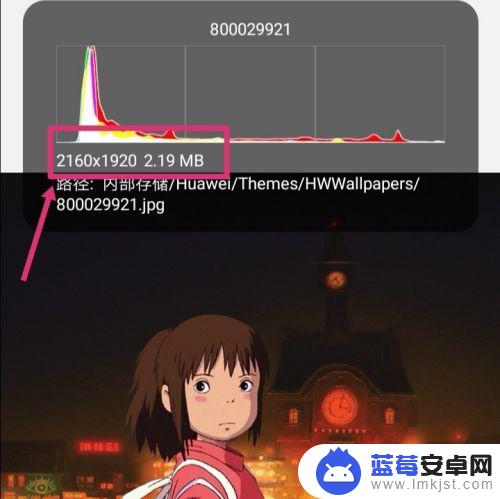
2.返回手机,进入手机设置,点搜索。
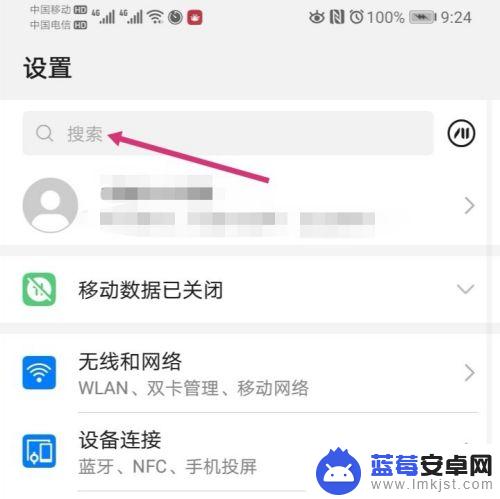
3.搜索智能分辨率,然后再点击智能分辨率。

4.进入智能分辨率,把智能分辨率关闭,同时,勾选较低的像素。

5.关闭智能分辨率后,使用手机截取原图。
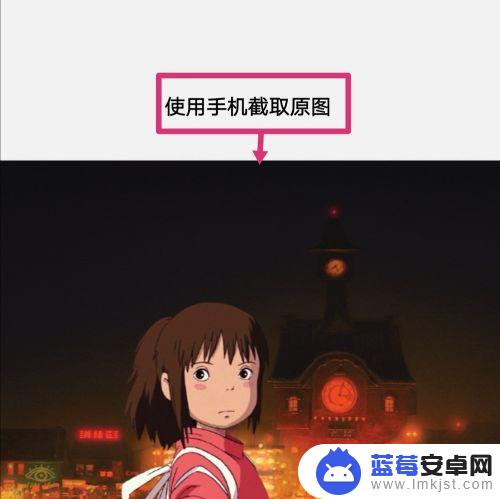
6.之后点击编辑。
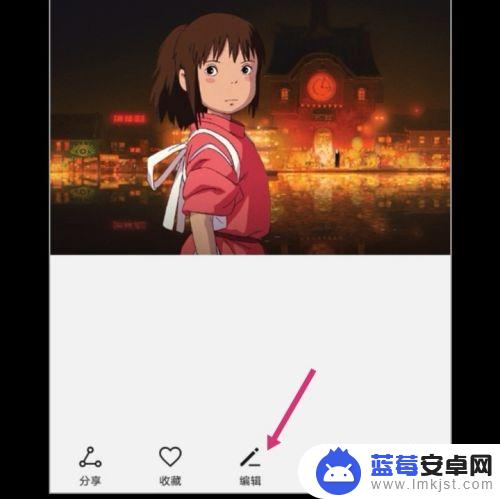
7.进入编辑,拉动图片的四个框。调整到原图大小,然后保存图片。
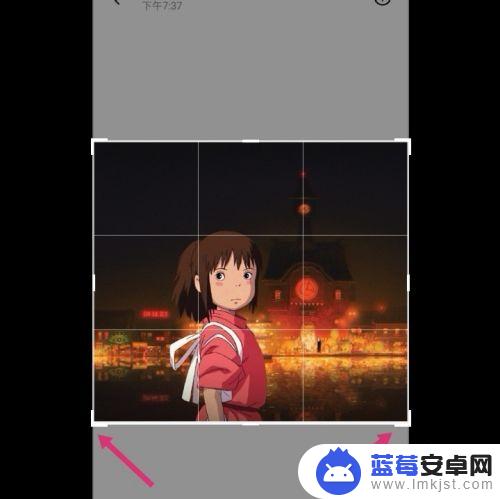
8.调整好的图片,像素就更改成如下大小了:575*516 82.31 KB。
如果要把像素变大一点,选择较高的分辨率。然后调整图片即可。
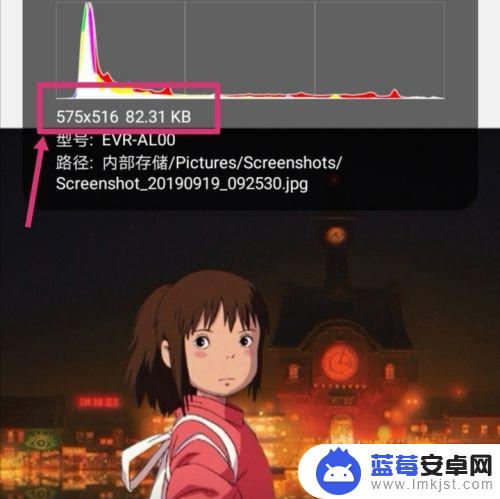
以上就是手机如何修改照片像素和尺寸的全部内容,还有不懂得用户就可以根据小编的方法来操作吧,希望能够帮助到大家。












